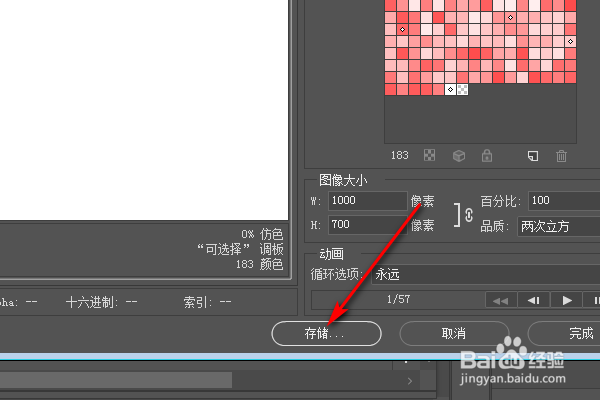PS视频时间轴的基本操作
1、打开Photoshop,准备好素材。
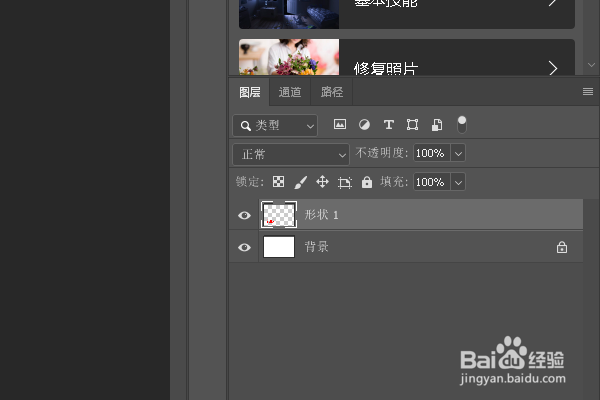
2、点击工具栏的窗口,然后选择时间轴。
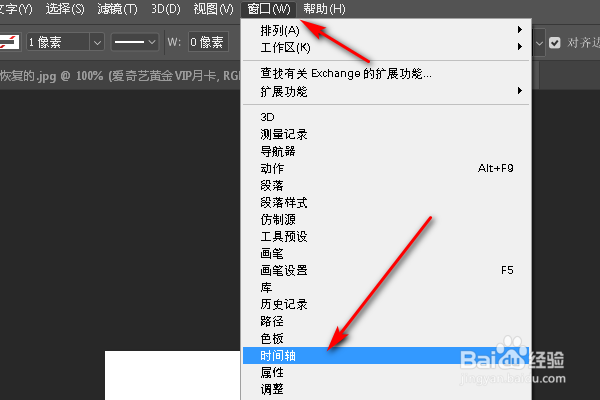
3、点击选择创建视频时间轴。
4、在时间轴中的素材左侧会有图层名称,点击就会看到有三个选项。
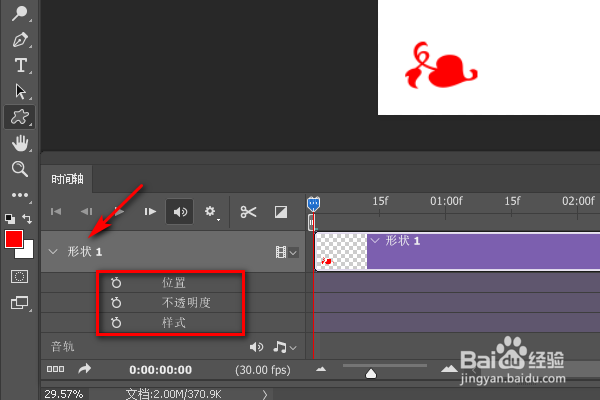
5、如果要移动素材位置,先点亮位置中的点,因为是在开始的位置点亮,所以一开始就是第一帧画面。
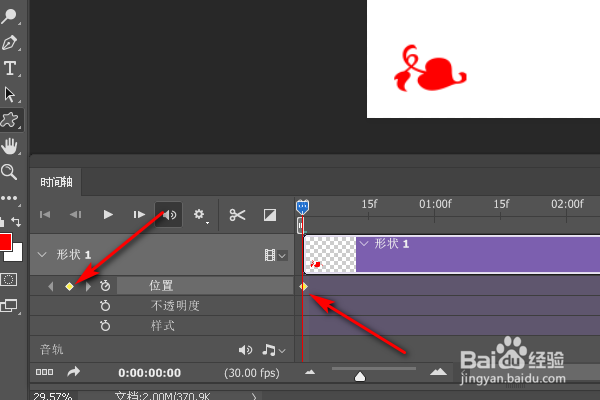
6、移动时间轴到下一个位置,再次点亮位置前面的点,这就是第二帧。
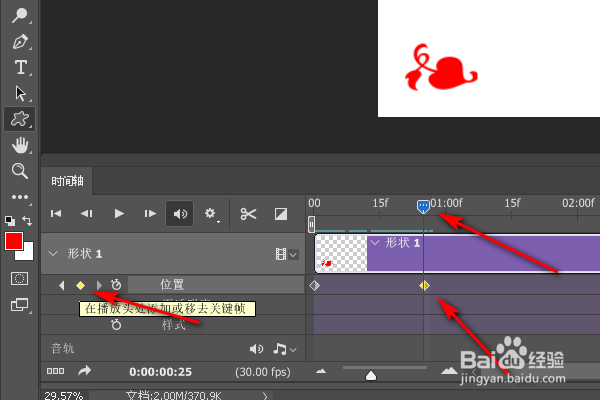
7、设置好第二帧的时间后,在画布中移动到合适位置就可以了。
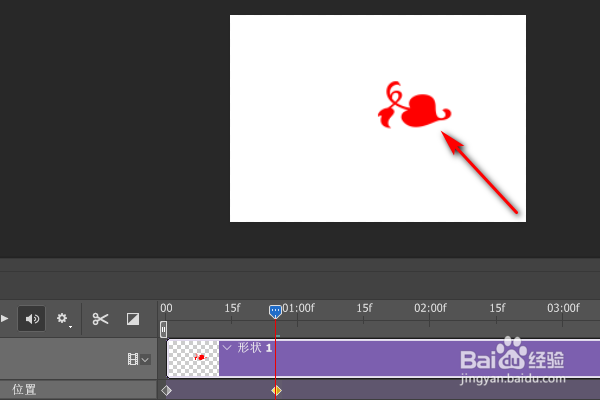
8、如果还要移动,根据前面的步骤一样,先移动时间轴,再点亮位置的点。
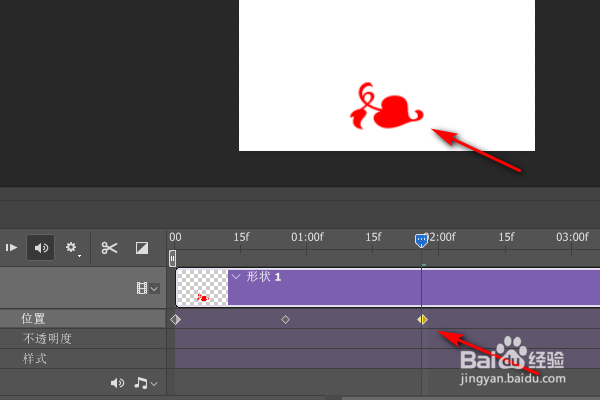
9、不透明度也是一样的操作方法。
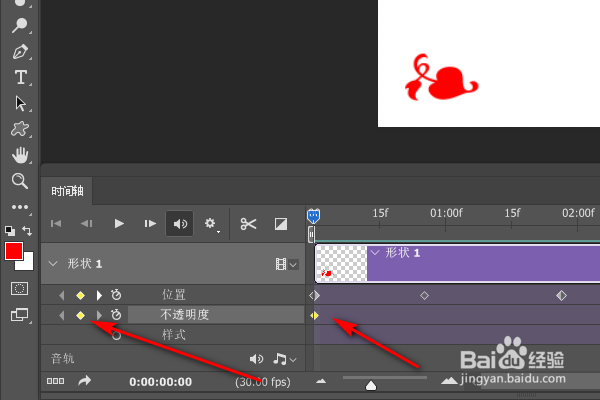
10、只不过不透明度需要在图层这边设置。
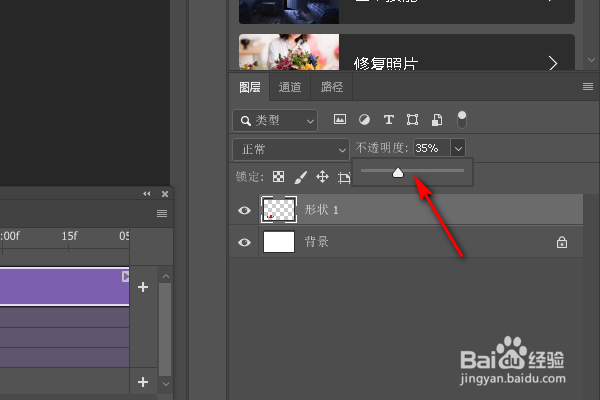
11、都设置好之后,就可以进行预览。
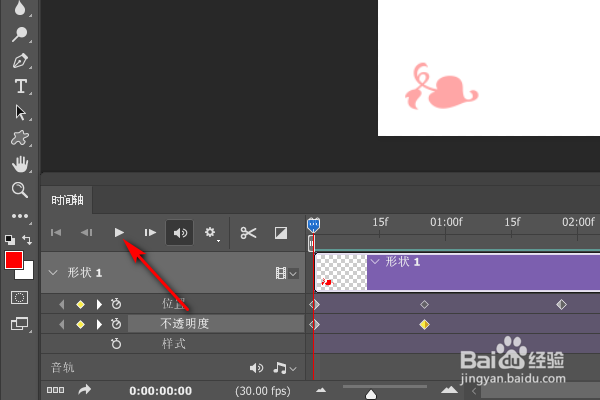
12、预览没问题后,按四键ctrl+shift+alt+s进入储存web页面,要选择保存GIF格式,颜色中要选择256。
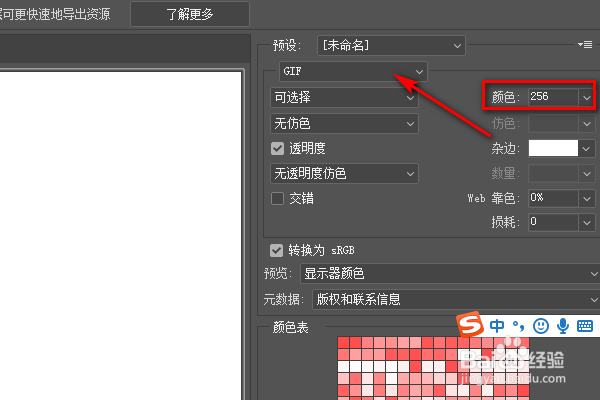
13、设置好之后,点击底部的储存即可。